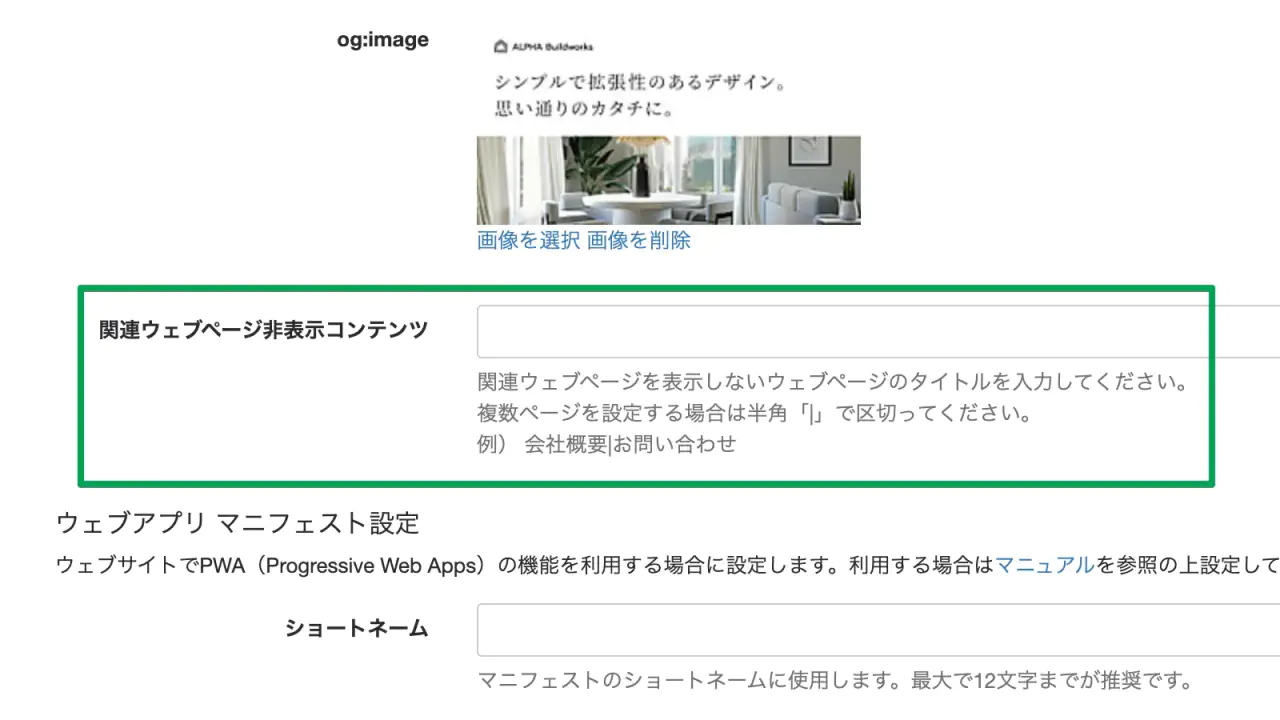ウェブページとブロックエディタ
HalfMadeThemes TYPE: ALPHAの各コンテンツは、トップページを含めウェブページとブロックエディタで作成します。
トップページの作成方法
通常のウェブページを作成するときと同じく、ウェブサイトの左メニュー「ウェブページ」にある「新規」をクリックします。
- ページタイトルを「トップページ」とします。
- ファイル名を「top.html」と入力します。
- フォルダでは「フォルダなし」を選択します。
これにより、このウェブページがトップページ(HOME)として認識されます。
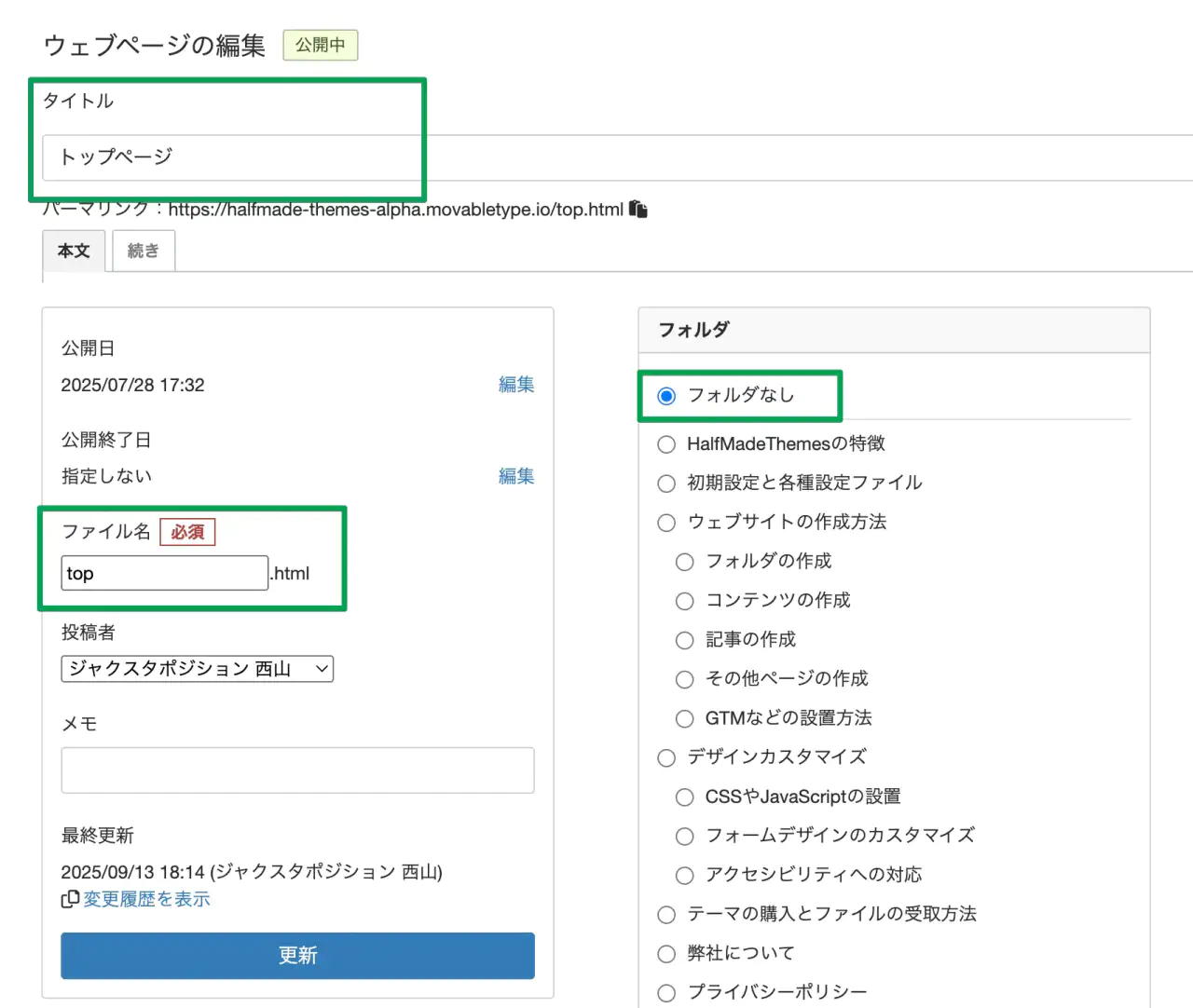
なおトップページとなるウェブページでは、ヘッダー+ファーストビューとフッター以外の部分をブロックエディタで編集可能になっています。
ヘッダーやファーストビュー部分、フッターの編集は「初期設定と各種設定ファイル」をご覧ください。
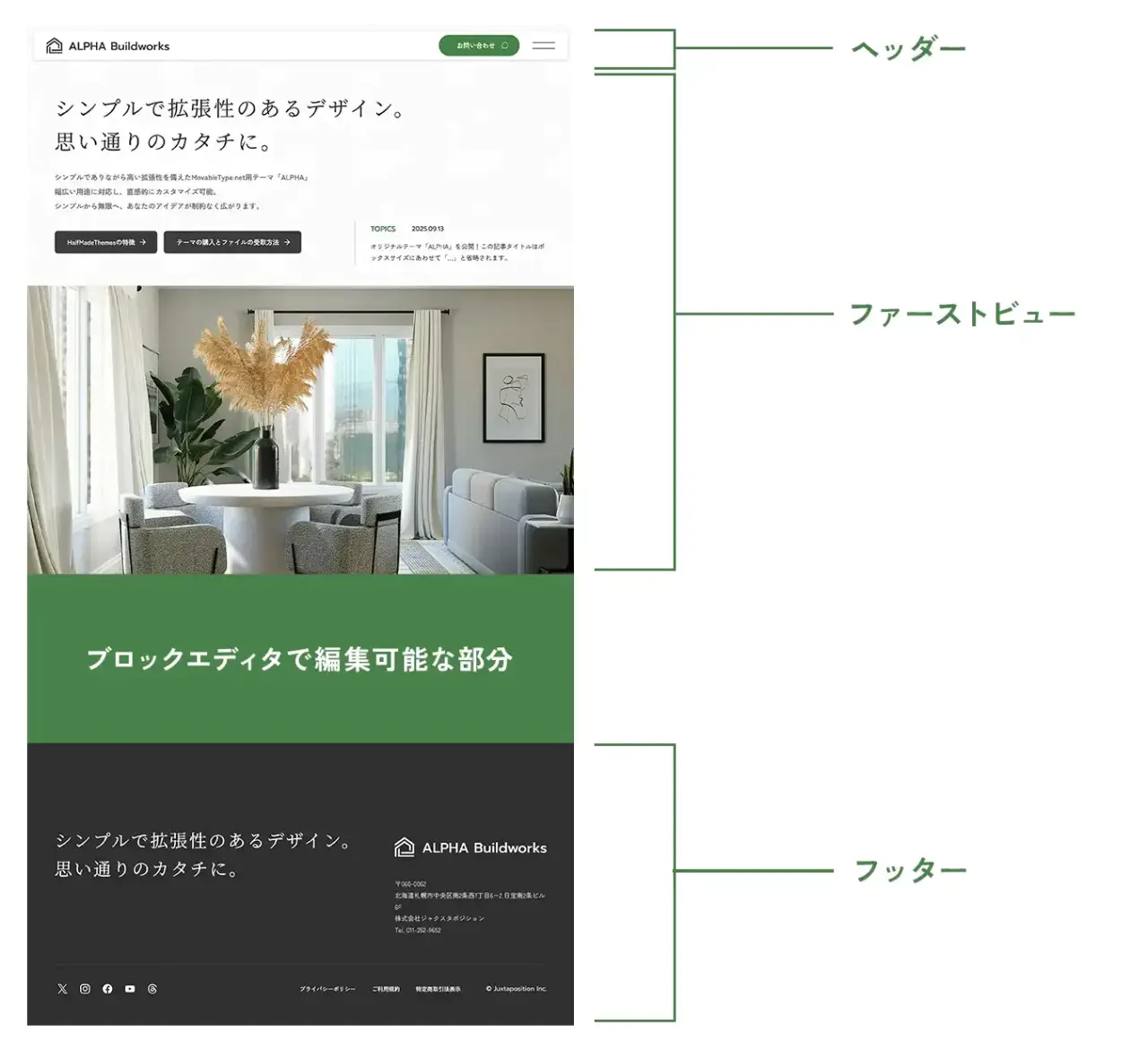
フォームの設置方法
MovableType.netで作成したフォームのiframeコードを、ブロックエディタ「HTML」を使用してウェブページに設置してください。
フォームの入力項目の作成方法やその他詳細は以下の公式マニュアルを参照してください。
MovableType.netフォームマニュアル
ブロックエディタの種類と操作方法
HalfMadeThemes TYPE: ALPHAでは、トップページを含むウェブページでブロックエディタを使用してコンテンツを作成します。
各ブロックの利用方法は、以下をご覧ください。
利用可能なブロックエディタの一覧
| セクション | コンテンツを区切るセクション(h2見出し付き) |
|---|---|
| divブロック | コンテンツを区切るブロック |
| カードリンクカルーセル | カード型のリンクをカルーセル表示可能なブロック |
| テキストブロック | リッチテキスト形式で入力可能なテキスト |
| 画像 | 角丸加工可能な画像 |
| 見出し | h3〜h5の見出し |
| リンクボタン | ボタン状にデザインされたリンク |
| テーブル(表) | レスポンシブ対応された表 |
| 定義リスト | 項目別に内容を記載できるリスト |
| 注釈リスト | 米印付きのリスト |
| フローリスト | ステップなどを記載できるリスト |
| タイムライン | 年表やスケジュールなどを記載できるリスト |
| 2カラム | 左右均等・不均等を選べるカラム |
| 3カラム | 均等に配置されるカラム |
| Googleマップ | iframeタグを埋め込むブロック(レスポンシブ対応済み) |
| YouTube | iframeタグを埋め込むブロック(レスポンシブ対応済) |
| Vimeo | iframeタグを埋め込むブロック(レスポンシブ対応済) |
| HTML | 自由にHTMLを書き込めるブロック |
カスタムフィールドの種類と役割
HalfMadeThemes TYPE: ALPHAでは、以下のカスタムフィールドを標準搭載しています。
各カスタムブロックの利用方法は、以下をご覧ください。
| サブタイトル | ウェブページタイトルの上部に記載できるサブタイトル |
|---|---|
| 導入文 | ウェブページタイトルの下部に記載できるコンテンツの導入文 |
| OGP画像 | ウェブページ専用のOGP画像(未登録の場合は標準OGP画像を代替) |
| 関連ページ表示用画像 | 関連ウェブページ(後述)を使用する際の画像 |
| noindex | 検索エンジン向けに <meta name="robots" content="noindex,nofollow" /> を出力 |
| ヘッダー画像 | ウェブページ上部に掲載される画像 |
| お知らせの一覧を表示する | ウェブページ下部にお知らせを掲載 |
| head_code | ウェブページ固有のコードを<head>内に記載 |
| foot_code | ウェブページ固有のコードを</body>の直上に記載 |
関連ウェブページの表示
ウェブページの作成時、関連ウェブページ機能を利用すると以下のような表示が可能となり、目的ページへの導線を強化することができます。
本サイトのトップページでも使用しています。
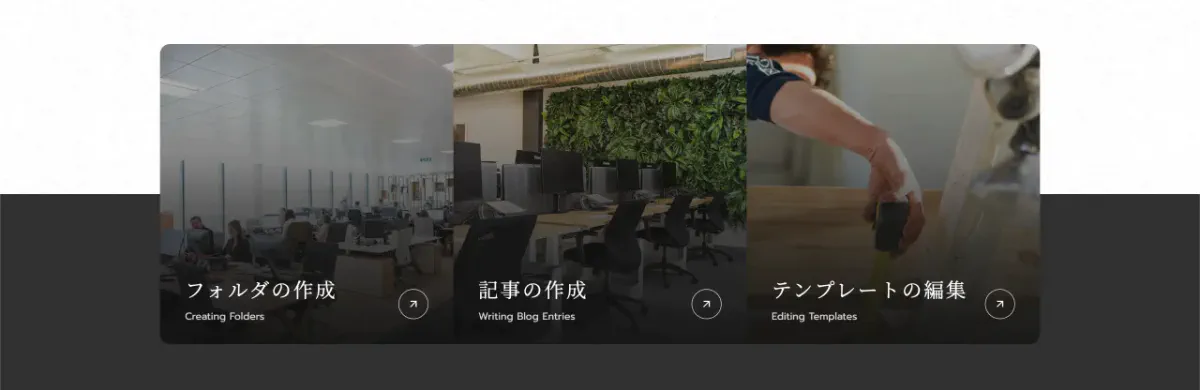
- 関連ウェブページの機能については、MovableType.net公式サイトでご確認ください。
https://movabletype.net/support/entrywebpage/relation-entry.html
背景画像の設定
この機能を利用する際、リンク元となるページ(関連先のページ)でリンク部分に表示する画像を登録する必要があります。
ウェブページ作成画面下部にある「関連ページ表示用画像」に任意の画像を登録してください。
- リンク元「A」で「B」を関連付けた際に、「B」に表示される画像を、リンク元「A」で登録することになります。
- 画像を登録しない場合もリンクは機能します。
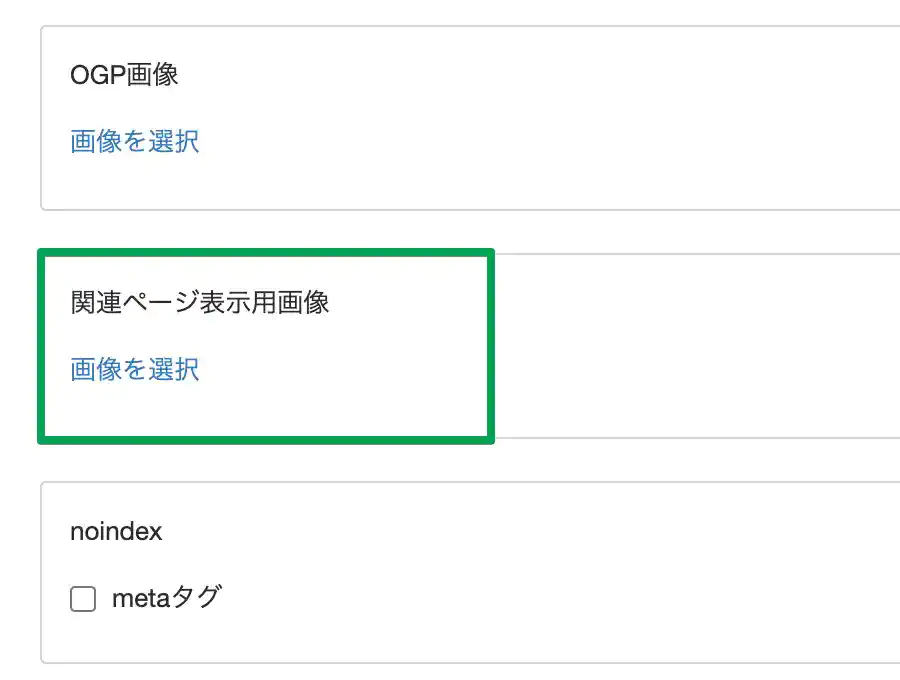
関連ウェブページの表示可能数と並び順
関連ウェブページの表示件数は上限3件となります。
MovableType.netの標準機能では最大10件まで登録できますが、その場合も「上位3件」のみを表示しますのでご留意ください。
関連ウェブページの利用を進めた際、4件以上の関連ウェブページが登録されることがりますが、自ウェブページで「どの3件を表示するか」は自ウェブページ側の並び順で決めることができます。
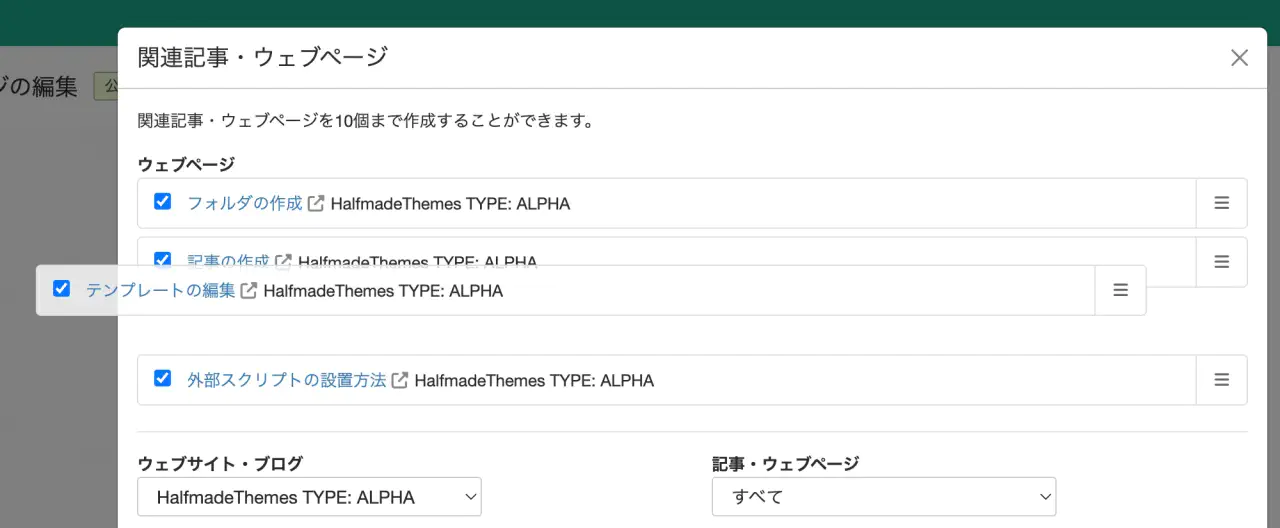
関連ウェブページの表示対象外とする設定
トップページへのリンク
トップページとなるウェブページを関連ウェブページに登録しても、トップページ側には表示されますが、相手側には表示されません。
特定ウェブページの除外
特定のウェブページで関連ウェブページを表示しない場合、ウェブサイト「左メニュー」の「設定」にある「全般」で、そのウェブページを特定することができます。
ここで入力したウェブページでは、関連ウェブページ部分が非表示となります。